[解決済み]錆がクラッシュし続ける問題を修正する方法は?
![[解決済み]錆がクラッシュし続ける問題を修正する方法は? [解決済み]錆がクラッシュし続ける問題を修正する方法は?](https://luckytemplates.com/resources1/images2/image-6970-0408150808350.png)
Rustに直面すると、起動時または読み込み中にクラッシュし続けます。その後、指定された修正に従って、Rushクラッシュの問題を簡単に停止します…
明らかなプライバシーの懸念が気にならないのであれば、Googleロケーション履歴は非常に優れた機能です。それはあなたがそれらの場所で撮った写真と一緒にあなたが何年にもわたって訪れたすべてのあなたの旅行と場所をタイムラインに記録して配置します。ユーザーは通常、AndroidでGoogleアカウントを使用して初めてログインしたときに、そのことについてプロンプトが表示されます。そこで、オプトインするか、許可しないかを選択できます。ただし、この機能を有効にした人はそうではないようです。一部のユーザーは、Googleロケーション履歴を有効にしても機能していないと報告しています。
これらのユーザーの中にいる場合は、以下にリストされている手順を必ず確認してください。
目次:
Googleロケーション履歴が表示されないのはなぜですか?
これにはいくつかの理由があります。まず、Googleロケーション履歴が有効になっていることを確認します。その後、少なくともしばらくの間、クイックアクセスメニューから位置情報サービス(GPS)が有効になっていることを確認して、Googleが現在地を保存できるようにします。
それでもタイムラインに変更が表示されない場合は、Googleマップからアップデートをアンインストールするか、デバイスを工場出荷時の設定にリセットして、問題を修正してみてください。
1.Googleロケーション履歴が有効になっていることを確認します
最初に行う必要があるのは、Googleロケーション履歴が有効になっていることを確認することです。通常、ユーザーは初めてGoogleアカウントを設定したときに正式に通知されます。ただし、オプションが無効になっている可能性があります。そのため、Googleマップの設定に移動して、Googleロケーション履歴(タイムライン)を再度有効にする必要があります。
AndroidでGoogleロケーション履歴を有効にする方法は次のとおりです。
2.場所を常に有効のままにします
これは明らかですが、それでもしばしば無視されます。Googleロケーション履歴を機能させるには、ロケーションサービスを常に有効にする必要があります。バッテリーが多すぎる場合は、静止しているときに1か所で無効にすることができます。明らかな例は、あなたが家にいて、位置情報サービスを必要としない場合です。
位置情報サービスを有効にするには、クイックアクセスメニューの[位置情報]アイコンタイルをタップするだけです。位置の読み取り値が正確であることを確認するために、位置設定を微調整し、Wi-FiおよびBluetoothスキャンを有効にすることができます。
Android 12には、正確な場所ではなく、おおよその場所を選択するオプションがあります。正確な測定値が必要な場合でも、Googleマップで現在地を数百メートルに絞り込む場合でも、選択できます。
3.Googleマップを再インストールします
それでもGoogleロケーション履歴が機能しない場合は、Googleマップを再インストールしてみてください。もちろん、アプリはほとんどのAndroidスキンにデフォルトで付属しているため、アプリのアップデートのみをアンインストールできます。アプリの一時的な不具合が、タイムラインに変更が表示されない理由である可能性があります。アプリをリセットすると、それに対処する必要があります。
AndroidにGoogleマップを再インストールする方法は次のとおりです。
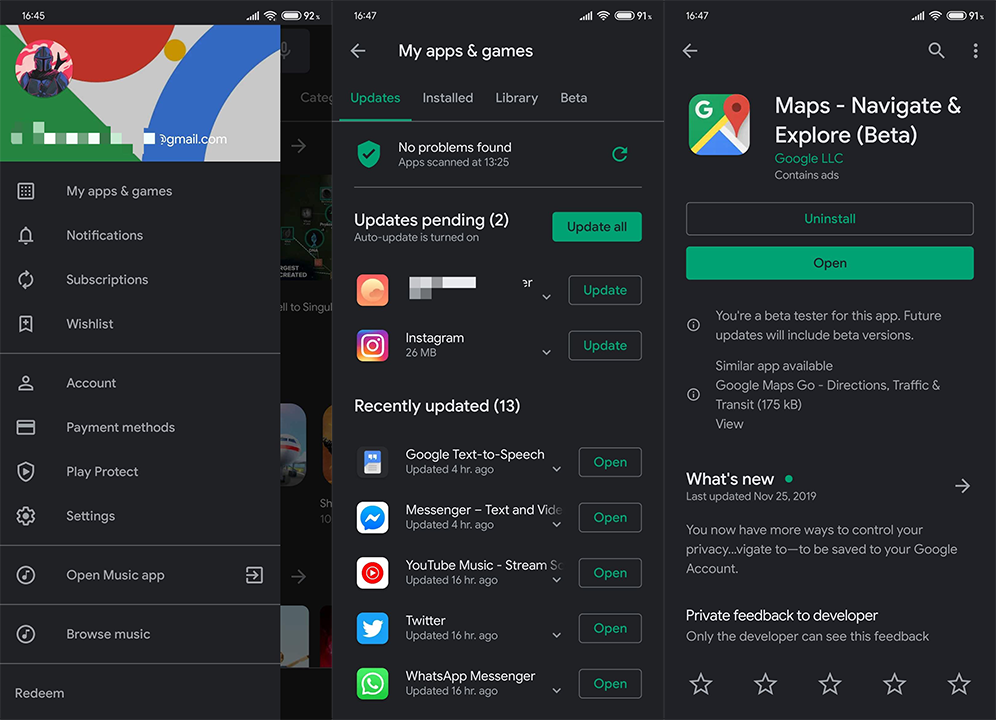
4. Googleアカウントでサインアウトし、再度サインインします
最後に、前の手順のいずれもうまくいかなかった場合は、Googleアカウントを削除してからもう一度追加してみてください。すべてのGoogle関連サービスがGoogleアカウントを経由することを考えると、アカウントを削除して再度追加すると、いくつかの重大な問題に対処できるはずです。
AndroidでGoogleアカウントを削除する方法は次のとおりです。
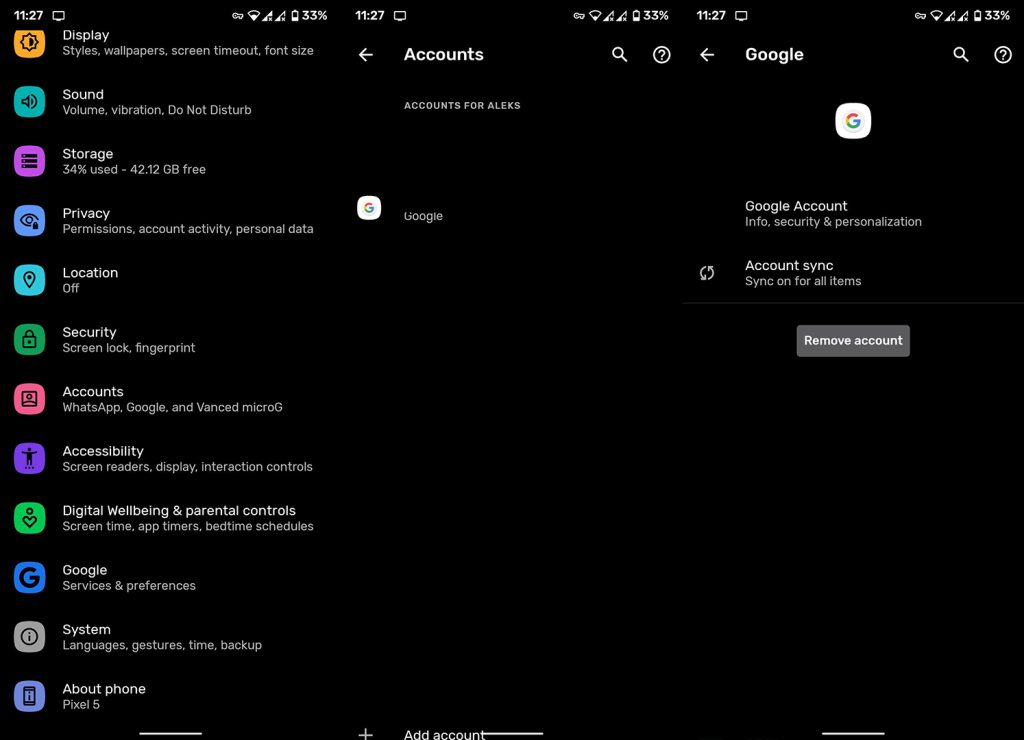
5.GPSをテストします
問題が解決しない場合は、デバイスのGPS機能もテストする必要があります。Google位置情報サービスは、バックグラウンドで現在地を追跡するためにGPSに依存しています。また、GPSに問題がある場合は、GPSをテストすることでそれらを見つけることができます。
このために、GPSテスト(ここで入手)などのアプリを使用するか、組み込みの診断ツールを利用できます。Samsungデバイスでは、SamsungMembersDiagnosticsを使用できます。いずれにせよ、GPSが意図したとおりに機能しているのに、Googleロケーション履歴が機能していない場合は、次の手順に進みます。
一方、GPSが意図したとおりに機能せず、衛星カバレッジが現在地を特定するのに苦労している場合は、外に出てテストを繰り返してみてください。問題が解決しない場合は、ハードウェアの問題である可能性が高いため、デバイスを修理に出してください。
6.デバイスを工場出荷時の設定にリセットします
最後に、工場出荷時のリセットを除いて、(少なくとも私たちの知る限りでは)推奨できるものは他にありません。デバイスをリセットしてGoogleアカウントで復元したら、Googleロケーション履歴が登録されているかどうかを確認します。
デバイスを工場出荷時の設定にリセットする方法は次のとおりです。
それでも問題が解決しない場合は、ここで問題をGoogleに報告してください。うまくいけば、彼らはあなたにより良い洞察を与えることができるでしょう。
それはそれをする必要があります。読んでいただきありがとうございます。忘れてしまった代替ソリューションについてお気軽にお知らせください。または、投稿したソリューションについて質問してください。以下のコメントセクションでそれを行うことができます。
上記の方法がどれもうまくいかない場合は、iOS システムに問題がある可能性があります。幸いなことに、この問題を取り除く簡単な方法があり、それは Tenorshare ReiBootと呼ばれます。
ReiBoot は、システムを簡単に修復するために使用できるアプリケーションです。使いやすいので、技術オタクである必要はありません。詳細なステップバイステップの ユーザー ガイドがあります。さらに、ワンクリックでリカバリモードを無料で開始/終了できる優れたツールです。
これを使用して iOS システムをリセットし、Google マップのタイムラインの問題を解決する方法は次のとおりです。
公式ダウンロードページから ReiBoot をダウンロードしてインストールします。ReiBoot を開いて iPhone をコンピュータに接続し、iPhone にプロンプトが表示されたら「このコンピュータを信頼する」を選択します。「開始」をクリックします。
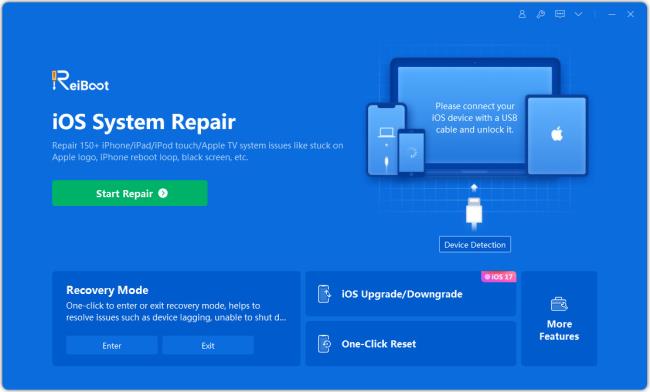
次のページで「標準修理」を選択します。問題を避けるために、必ずすべての指示をお読みください。
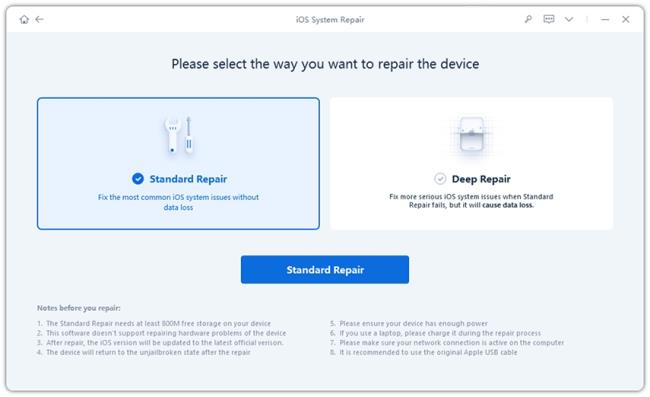
最新のファームウェアをダウンロードするように求められるので、「ダウンロード」をクリックします。
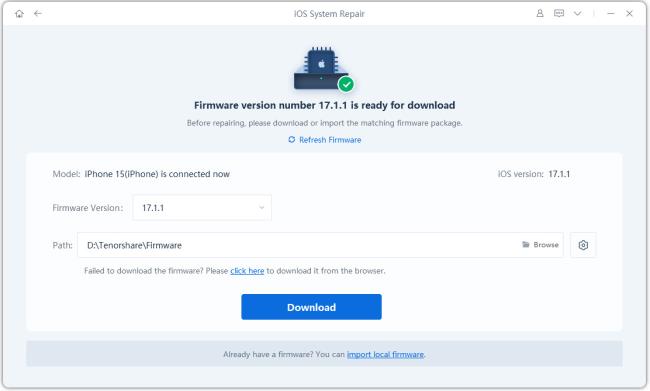
ダウンロードが完了したら、「標準修復の開始」を押します。
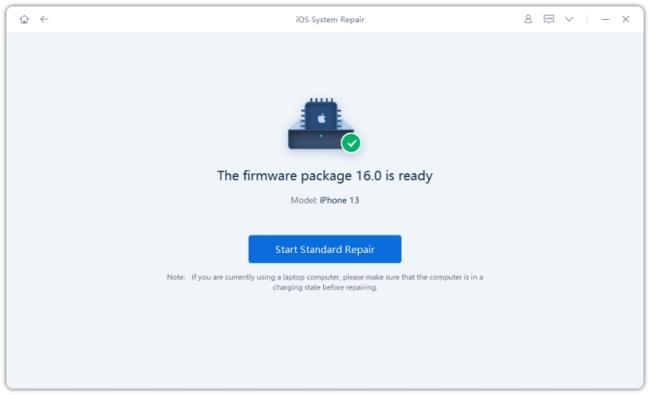
プロセスが完了するまで待ってください。準備は完了です。
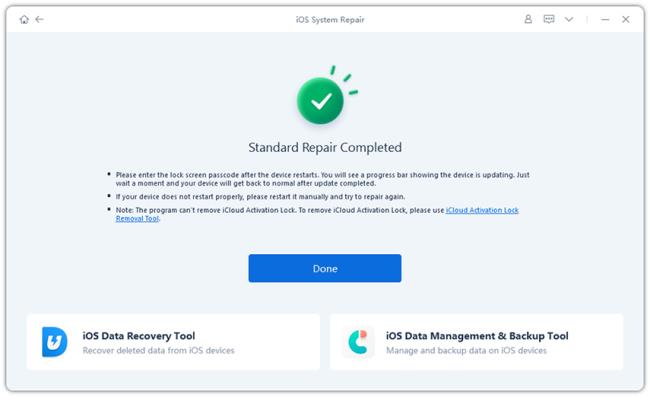
これで、Google マップのタイムラインが iPhone で問題なく動作するはずです。それでも解決しない場合は、徹底的な修復を試してください。
Rustに直面すると、起動時または読み込み中にクラッシュし続けます。その後、指定された修正に従って、Rushクラッシュの問題を簡単に停止します…
Intel Wireless AC 9560 コード 10 の修正方法について詳しく解説します。Wi-Fi および Bluetooth デバイスでのエラーを解決するためのステップバイステップガイドです。
Windows 10および11での不明なソフトウェア例外(0xe0434352)エラーを修正するための可能な解決策を見つけてください。
Steamのファイル権限がないエラーにお困りですか?これらの8つの簡単な方法で、Steamエラーを修正し、PCでゲームを楽しんでください。
PC での作業中に Windows 10 が自動的に最小化される問題の解決策を探しているなら、この記事ではその方法を詳しく説明します。
ブロックされることを心配せずに学生が学校で最もよくプレイするゲーム トップ 10。オンラインゲームの利点とおすすめを詳しく解説します。
Wordwallは、教師が教室のアクティビティを簡単に作成できるプラットフォームです。インタラクティブな体験で学習をサポートします。
この記事では、ntoskrnl.exeの高いCPU使用率を解決するための簡単な方法を紹介します。
VACを修正するための解決策を探していると、CSでのゲームセッションエラーを確認できませんでした:GO?次に、与えられた修正に従います
簡単に取り除くために、ソリューションを1つずつ実行し、Windows 10、8.1、8、および7のINTERNAL_POWER_ERRORブルースクリーンエラー(0x000000A0)を修正します。


![[フルガイド]Steamのファイル権限の欠落エラーを修正する方法は? [フルガイド]Steamのファイル権限の欠落エラーを修正する方法は?](https://luckytemplates.com/resources1/images2/image-1234-0408150850088.png)



![[解決済み]Ntoskrnl.Exe高CPU使用率Windows10 [解決済み]Ntoskrnl.Exe高CPU使用率Windows10](https://luckytemplates.com/resources1/images2/image-5920-0408150513635.png)

